Ekranı Kırılmış yada Ekranında Görüntü Olmayan Samsung Telefondan Rehberin Yedeği Nasıl Alınır?
Bu durum çok sık yaşanmasa da Samsung telefonların ekranlarının arızalanması veya kırılması büyük sorunlara neden olabiliyor. Ben burada ekranı kırılmış, ekran görüntüsü olmayan, ekranı kararmış, dokunmatiği çalışmayan kısacası hurdaya ayrılmış, çöp olmuş bir Samsung telefondaki kayıtlı numaraları yani rehberi nasıl yedek alacağınızı anlatmaya çalışacağım. Rehberin yanı sıra mesaj, video, fotoğraf/resim, müzik verilerinizi de kurtarabilirsiniz.
Normal şartlarda ekranında yaşanan sorundan bir telefona dolayı erişemiyorsanız bunun tek yolu bilgisayardan kontrol etmek. Ama internette araştırma yaparsanız size birçok program yüklemenizi söylüyorlar. Kimileri de aynı programın uygulamasını da Samsung telefonunuza yükleyin ve açın diyor. Ama bir Samsung telefonun dokunmatiği çalışmıyorsa yada ekranı kararmış ise bu uygulamayı bilgisayardan yükleseniz dahi telefondan açamazsınız.
Kısacası eğer Samsung telefonunuzun ekranını göremiyorsanız, erişim yapamıyorsanız bu telefondan artık rehber yedeğini alma kısmına geçmelisiniz. Benim başıma gelen bu sorunu çok araştırdım ve bilgisayarıma adını ilk defa duyduğum bir çok program yükledim. Birçok seçenek karşıma çıktı ama hepsinde telefondan da işlem yapmam gerektiği söylendiği için ve telefona erişemediğim için hiçbiri çözüm olmadı.
Kies Programı Çözüm Getirdi
Sorunumu Kies programı ile çözdüm. Öncelikle BURADAN Kies programını indirin (İndirirken dikkat edin. Çünkü Android OS 4.2 veya altı için farklı bir Kies programı var, Android OS 4.3 veya üstü için ayrı bir Kies programı var). Sonrasında ekranına ulaşamadığınız telefonu USB kablo ile bilgisayara takın ve telefonunuza uygun olan Kies programını çalıştırın (Telefonunuzun işletim sistemini Ayarlar’dan Cihaz Hakkında bölümüne girerek görebilirsiniz).
Sonrasında sekmelerden “Yedekleme/Geri Yükleme” sekmesine geçin. Buradan Rehberi işaretleyin ve “Yedekle” butonuna tıklayın. Bu şekilde rehber yedeğiniz alınmış olur. Alınan yedekler “C:\kullanıcılar\KullanıcıAdı\belgeler\samsung” bölümüne kayıtlıdır.
Rehber Yedekleme Yapanlar Dikkat!!!
Rehber yedeği alacağınız zaman şunu unutmayın ki bu şekilde rehber yedeği alırken Kies programı sadece cihazdaki kayıtlı numaraların yedeğini alır. Yani SIM kart, Gmail yada başka bir şekilde rehber kayıtlarınız varsa bunların yedeğini Kies almaz.
Aldığınız Rehberi Geri Yükleme
Kendi Samsung telefonunuz bozuk olduğu için almış olduğunuz yedeği görmek için başka bir Samsung telefona ihtiyacınız var.
ÇOK ÖNEMLİ!!! Temin ettiğiniz Samsung telefonun rehberindeki numaraları cihazdan SIM karta yada mail adresine taşıyın yada kopyalayın. Daha sonra görünen kişiler bölümünden sadece cihazı seçin ve sadece cihazdaki numaralı silin.
Temin ettiğiniz Samsung telefonunu USB ile bilgisayara bağlayın ve bu telefona uygun olan Kies programını açın. Sonrasında sekmelerden “Yedekleme/Geri Yükleme” sekmesine geçin. “Geri Yükle” bölümüne geçin ve aldığınız yedeği “Klasör seç” bölümünde seçerek “Geri Yükle” butonuna tıklayın. Artık bozuk olan Samsung telefonunuzdaki bütün numaralar yeni Samsung telefonunuzda.
Rehberdeki Numaraları Kendi Telefonunuza Yükleme
Sonrasında Google Play’den MCBackup isimli uygulamayı temin ettiğiniz telefona BURADAN yükleyin ve uygulamayı açın. Uygulamayı açtığınız zaman cihazda kayıtlı kaç adet numara olduğunu ekranda göreceksiniz. Sonrasında ekrandaki yedek al butonuna dokunun. Yedekleme işlemi bittikten sonra “Gönder” butonu gözükecek. Gönder butonuna dokunun ve aldığını yedeği mail ile kendi telefonunuza gönderin.
Sonrasında kendi telefonunuza gelen maildeki ekteki yedeği indirin ve içe aktar bölümünde yeni telefonunuzdan bütün numaralara tekrar sahip olun.

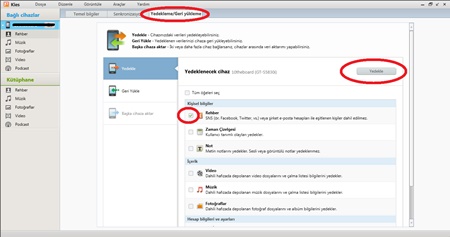
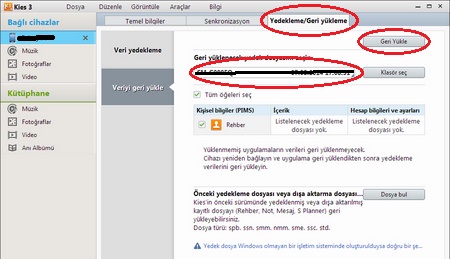
“Ekranı Kırık ve Kararmış Samsung Telefondan Rehber Kurtarma” için 26 yanıt
Göktürk bey ben kiesi yükledim ve bozuk telefonumu bağladım ama bağlı cihaz kitli lütfen parola girin diyor ayrica
Ben kendim bu işi yapmış birisiyim. Telefonunuz eğer açıksa Kies programını açıp USB kabloyu taktığınızda zaten görüyor. Eğer görmüyorsa;
1 – Doğru Kies programını indirmemişsiniz demektir. Çünkü Android sürüme göre iki türlü Kies programı var.
http://www.samsung.com/tr/support/usefulsoftware/KIES/
2 – telefonunuz ile ilgili bir sorun var
YAHU ARKADAŞLAR BU YAZIYI KİM PAYLAŞTI İSE BİR CEVAP İSTİYORUM …
KİES İ YÜKLEDİK.
TELEFON A BAĞLANMIYOR …..
TELEFONUN EKRANI ÇALIŞSAYDI EĞER EKRANA GELEN BAĞLANTI UYARISINA OKEY VERMEDEN BAĞLANMA GERÇEKLEŞMİYOR…
EKRANI ÇALIŞMADAN DİREK KABLOYU TAKIP BAĞLANAN BİR ARKADAŞ VARMI ?????
aynı sorun benim telefondada var ekran kilidinden dolayı telefon kilitli diyor telefondan açmanız gerekiyor diyor varmı başka bi çözüm yolu
o zaman Sim kartı çıkartıp telefonu açın. telefon açıldıktan sonra bilgisayardan Kies programını açın ve sonrasında telefonu bilgisayara bağlayın. Zaten bağlanırsa Kies programında telefonunuzun bağlandığını göreceksiniz. Ekran kilidinin engel olmaması gerekiyor.
Sİmkart değil ekran kilidi sanırım çünkü simkart başka telefonda ben rehberimi almak istiyorum ama telefonun ekranı hiçbir şekilde görünmüyor. Rehberi alıcam sadece Kies cihaz kilitli diyor.
Kilitli derken Sım kart kilidinden mi bahsediyorsunuz yoksa ekran kilidinden mi? Eğer ekran kilidi ise sorun olmaz ama SIM kart kilidi ise Sım kart şifresini girmeniz gerekiyor.
Kardeş ellerine sağlık yazı çok bilgilendirici olmuş ancak ben kies yükledim telefonu bağladım kies telefon kilitli dedi ne yapabilirim? Yardımcı olabilir misin? Teşekkürler.
cok faydalı bir paylaşım benimde başıma geldi
ekran kilidi açmadan kies e bağlanılmıyor, boşuna zaman kaybı.